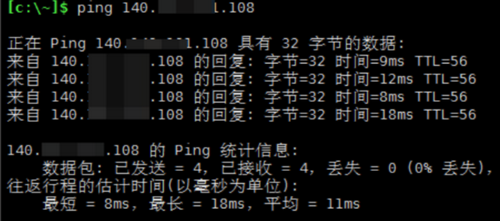使用 SD-WAN 接入服务可以帮助您快速搭建混合云网络。本文将介绍如何使用 SD-WAN 接入服务实现北京和广州两个地域的分支机构与广州地域的 VPC 网络互通。
背景信息
若用户 A 需实现北京(业务网段:192.168.0.0/16)和广州两个地域(10.0.0.0/16)的分支机构接入腾讯云,实现本地分支与云上网络资源互通。可以使用 Edge-100 型号的 Edge 设备,将两个分支与腾讯云网络连接,并通过云联网连接腾讯云 VPC。
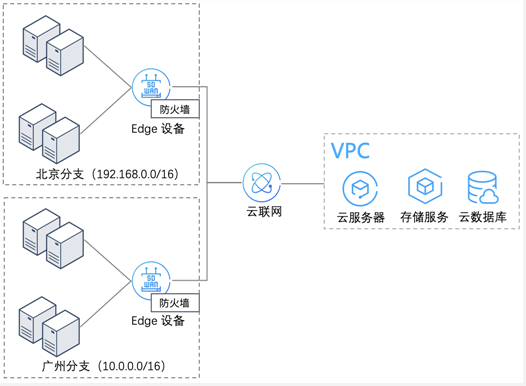
前提条件
已在广州地域创建 VPC,具体操作请参见 快速搭建 IPv4 私有网络。
已创建云联网实例,并与广州地域的 VPC 关联,具体操作请参见 新建云联网实例。
已购买 Edge 设备,并收货成功,具体操作请参见 购买 Edge 设备。
操作步骤

1. 新建 Edge 实例并购买带宽:分别为北京和广州分支创建 Edge 实例,并购买 Edge 带宽。
2. 安装 Edge 设备:Edge 设备支持即插即用。
3. 绑定 Edge 实例 SN 分别将北京和广州分支的 Edge 设备绑定到 Edge 实例上。
4. 配置网络连接:分别为北京和广州分支的 Edge 设备配置网络连接。
5. 配置防火墙:分别为北京和广州地域的 SD-WAN 接入服务实例创建防火墙。
6. 关联云联网:将北京和广州地域的 SD-WAN 接入服务实例、广州地域的 VPC 关联至云联网,实现网络互通。
步骤1:新建 Edge 实例并购买带宽
1. 登录 SD-WAN 接入服务控制台,在“Edge”页面单击新建。
2. 在新建 Edge 页签中,填写设备名称,选择硬件规格等信息。
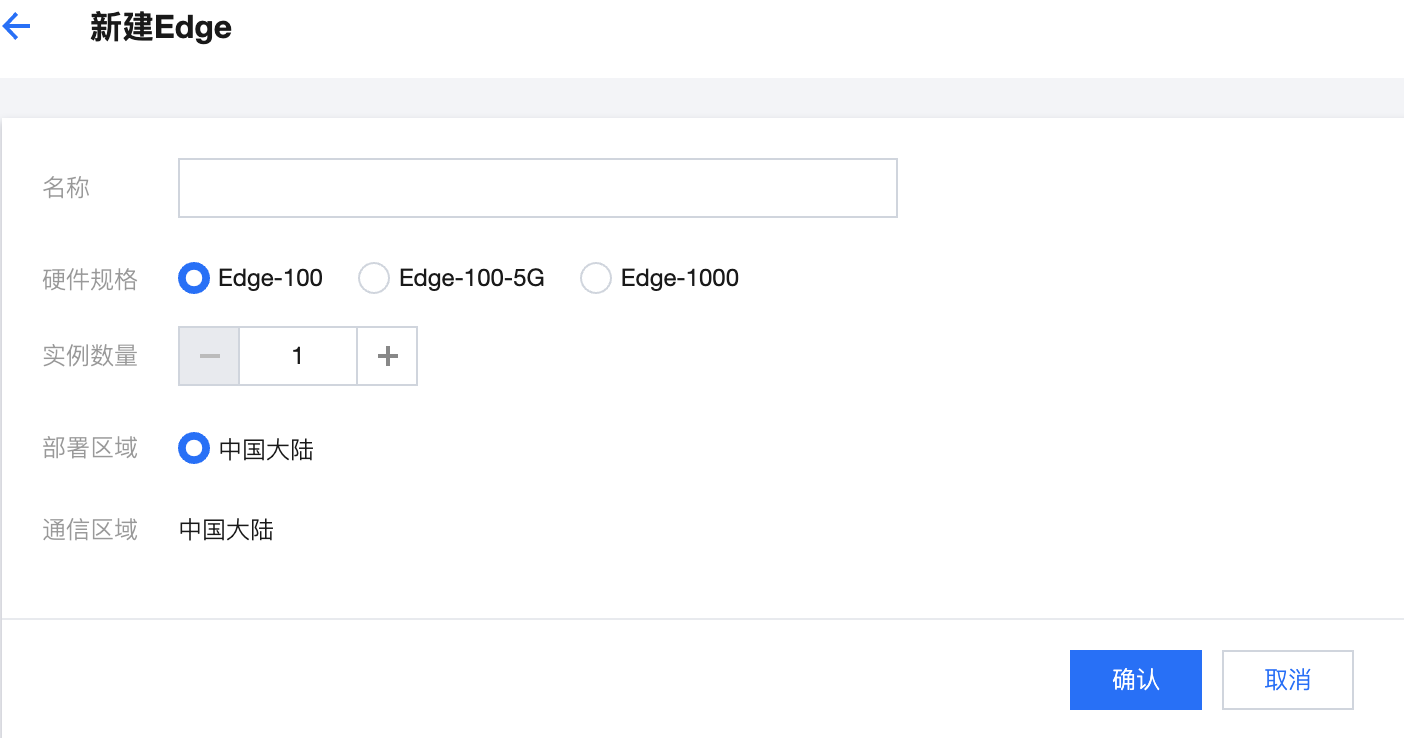
3. 在 SD-WAN 接入服务控制台,左侧导航栏单击 Edge。
4. 在 Edge 实例列表页面找到需要购买带宽的实例,并在操作列单击购买带宽。
5. 在 Edge 带宽购买 页面配置购买信息。
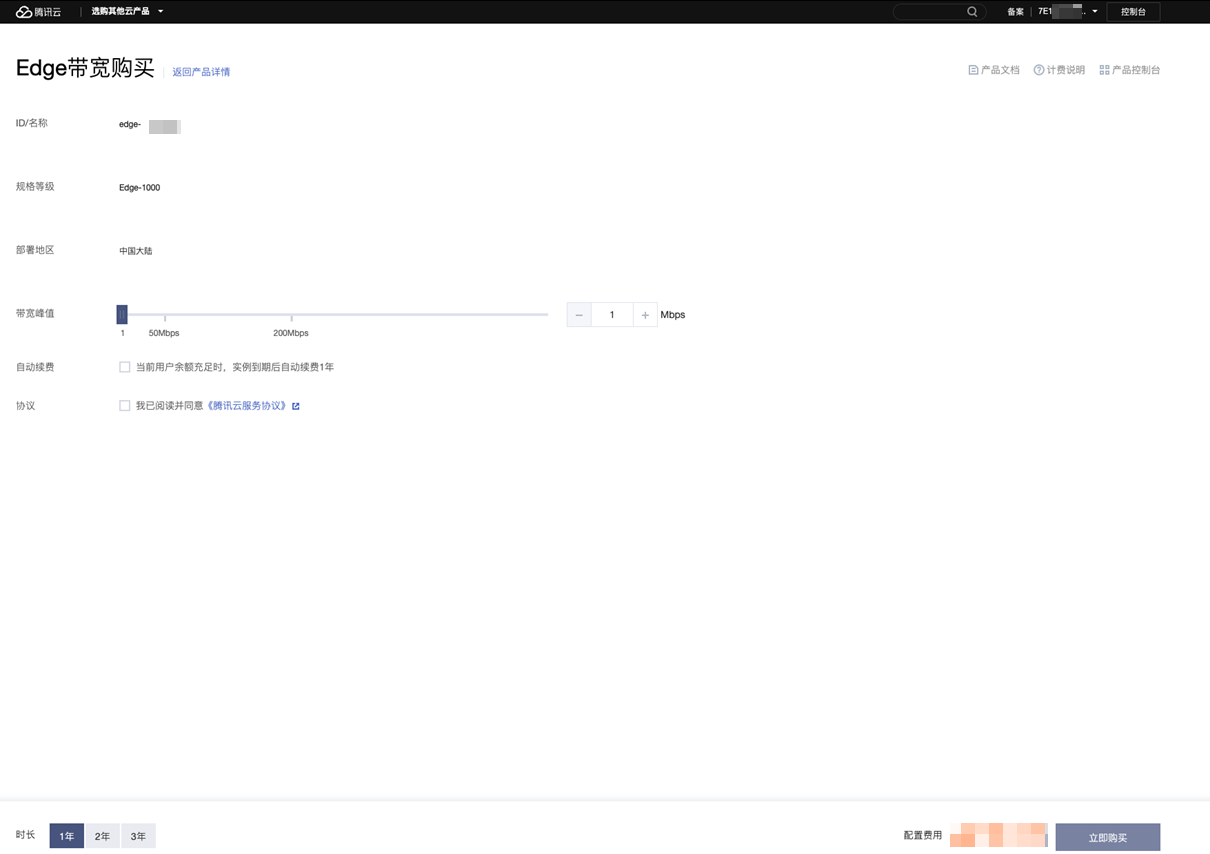
6. 单击立即购买。
单击后将跳转至购买确认页面,信息确认无误后请提交订单并完成支付。
步骤2:安装 Edge 设备
请按以下步骤,分别为北京和广州地域分支机构安装 Edge 设备:
1. 收到 Edge 设备后,请检查配件是否完整。配件详情请参见 硬件特性说明。
2. 将 WAN 口 和调制解调器(Modem)相连,LAN 口和本地客户端相连,然后接通电源。
步骤3:绑定 Edge 实例 SN
1. 登录 SD-WAN 接入服务控制台。
2. 在左侧导航栏单击 Edge。
3. 在 Edge 实例列表页面找到需要绑定设备 SN 的实例,并单击实例名称。
4. 在实例详情页的左侧导航栏单击设备概况,并在该页面的基本信息区域找到 SN 所在行,然后单击绑定。
5. 在弹出的绑定 SN 号页面中输入设备的 SN,并单击确定。
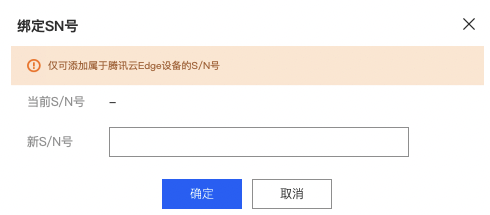
步骤4:配置网络连接
请按以下步骤,分别为北京和广州分支的 Edge 设备配置网络连接:
1. 配置 WAN 接口。
方式1:通过本地 Web 控制台配置(即192.168.3.1),具体操作请参见 在本地 Web 控制台配置 WAN 和 WLAN。
方式2:在 SD-WAN 接入服务控制台配置:
说明:
当 Edge 设备的4G网络正常(即插电后,LTE 灯长亮)或 Modem 可正常拨号上网时,才可以使用此方式。
1.1.1 登录 SD-WAN 接入服务控制台,并在实例列表中单击 步骤1 中创建的 SD-WAN 接入服务 ID。
1.1.2 在左侧导航栏,选择设备配置 > 接口配置。
1.1.3 在“接口配置”页面查看物理接口基本信息,系统自动为 WAN1 接口和 WAN2 接口进行以下配置。
说明:
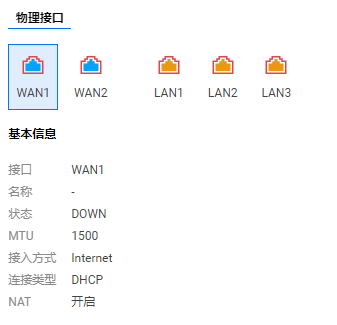
2. 配置 LAN 接口。
i. 登录 SD-WAN 接入服务控制台,并单击目标实例 ID。
ii. 在左侧导航栏选择设备配置 > 接口配置。
iii. 在“物理接口”页面,单击 LAN1。
iv. 查看 LAN 接口基本信息。系统自动为 LAN 1、LAN 2 和 LAN3 接口分别配置了一个逻辑接口。
v. 若默认设置不能满足您的业务需求,可修改 LAN 接口设置请参见 配置 LAN 接口,本示例中使用默认配置。
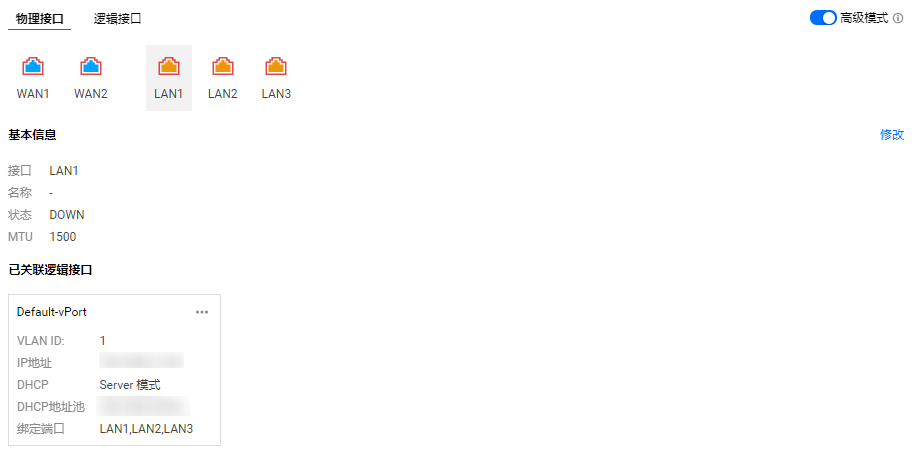
3. 配置路由表。
i. 在左侧导航栏,单击路由表。
ii. 在“路由表”页面,单击新建。
iii. 在“新建静态路由”页面配置以下信息,单击确定。
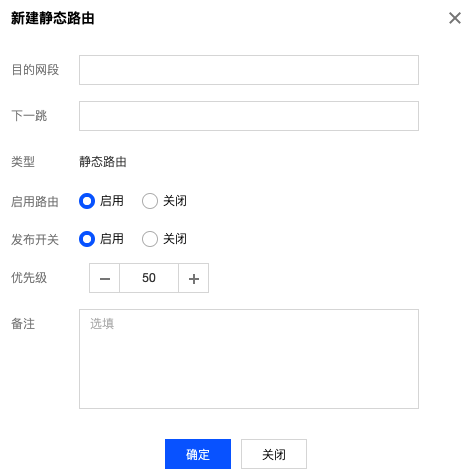
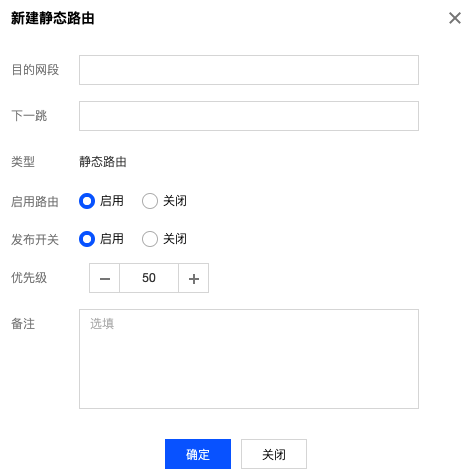
字段 | 含义 |
目的网段 | 目的网络的 CIDR。例如将北京分支的业务网段添加到云上,则填写192.168.0.0/16。 |
下一跳 | 下一跳 IP 地址。例如将北京分支的业务网段添加到云上,则填写192.168.0.1。 |
启用路由 | 选择启用该路由策略。 |
发布开关 | 开启发布开关,将路由策略发布至云联网。 |
优先级 | 输入50,根据实际需求进行设置,数字越小优先级越高。 |
步骤5:配置防火墙
创建 SD-WAN 接入服务实例后,系统将自动为您创建默认防火墙。默认防火墙规则为放通全部出接口,禁止全部入接口的防火墙。
步骤6:关联云联网
请按以下步骤,分别将北京和广州地域的 Edge 设备所对应的 SD-WAN 接入服务实例,关联至已关联腾讯云 VPC 的云联网。
1. 登录 SD-WAN 接入服务控制台。
2. 在 “Edge 设备”页面,勾选目标 Edge 设备实例,并在页面上方单击关联云联网。
说明:
仅设备状态为“运行中”的 Edge 设备才能关联云联网。
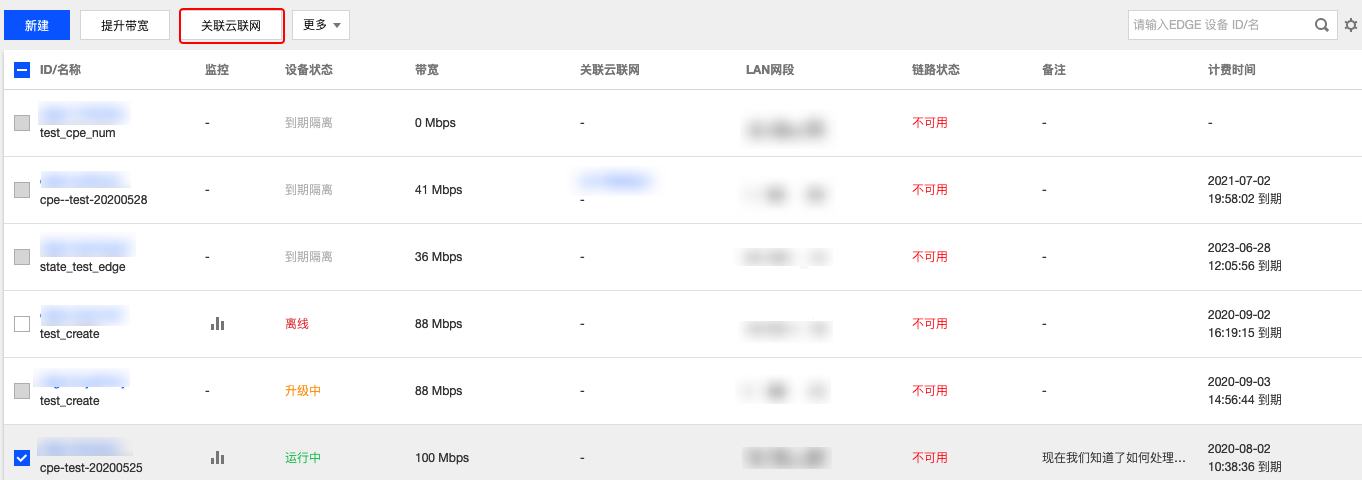
3. 在“关联云联网”对话框中,选择云联网实例,并单击确定。
4. 检查云联网路由表。
i. 在“Edge 设备”页面,找到目标 Edge 设备实例的“关联云联网”列,单击云联网 ID。

ii. 在云联网详情页面,单击路由表页签,即可查看分支的路由与 VPC 子网路由策略。
结果验证
使用北京和广州分支机构的客户端访问腾讯云 VPC 中部署的云资源,并分别登录北京和广州的服务器,对 VPC 的服务器执行 ping IP 的命令,验证配置是否生效。